DNS на Android болтает о вас всё подряд. Заставьте его замолчать за 30 секунд
Private DNS защищает, когда Wi-Fi может предать.
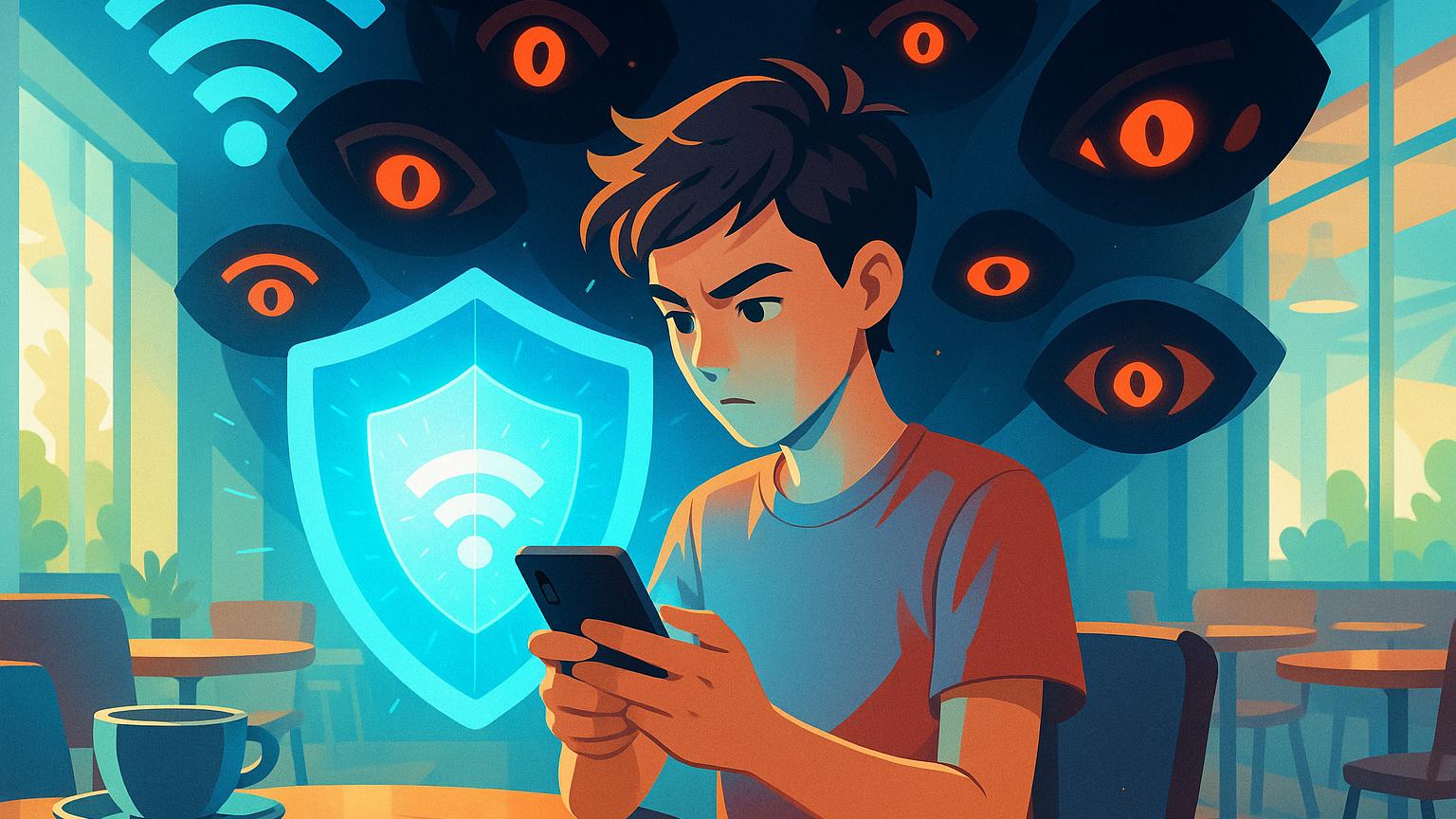
Почти всё, что вы делаете на компьютере, смартфоне или планшете, начинается с DNS-запроса. Эта система переводит понятные человеку адреса сайтов в IP-адреса, которые нужны браузерам и приложениям, чтобы получать нужную информацию. Без неё вместо привычного Securitylab.ru пришлось бы вводить 178.248.236.145, а для перехода на Google — 74.125.21.102.
Проблема в том, что стандартный DNS работает без шифрования. Все ваши запросы передаются через сеть в открытом виде. Если вы подключены к общественной Wi-Fi-сети, например в кафе, и начинаете что-то искать или открывать внутренние рабочие инструменты, злоумышленник на той же сети может перехватить эти данные и увидеть, какие сайты вы посещаете. Это касается даже просто введённого адреса или поискового запроса. Такие уязвимости требуют применения современных методов защиты DNS, которые помогают обезопасить сетевую активность пользователей.
Чтобы этого не произошло, в Android можно включить режим Private DNS. Он шифрует все DNS-запросы, и даже если кто-то перехватит трафик, он не сможет узнать, что именно вы ищете. Этот режим стоит активировать каждому, кто заботится о своей приватности и защите данных. Технология основана на протоколах DNS-over-HTTPS, которые обеспечивают безопасное и зашифрованное соединение между клиентом и сервером DNS.
На устройствах с Android 11 и новее процесс настройки изменился. Теперь для включения Private DNS нужно установить бесплатное приложение 1.1.1.1 + WARP от Cloudflare. После запуска приложения достаточно нажать на переключатель, чтобы зашифрованный DNS начал работать. Есть небольшой нюанс — если вы закроете приложение, найти его повторно можно будет только через поиск в Google Play. Пока это неудобство не устранено, но хотя бы есть способ обойти его.
Если же у вас устройство с Android 10 или старше, можно включить Private DNS вручную. Для этого нужно открыть настройки сети, найти пункт Private DNS и выбрать вариант с указанием имени провайдера. В строку нужно ввести, например, 1dot1dot1dot1.cloudflare-dns.com — это адрес Cloudflare. Также можно использовать адреса других провайдеров, таких как Google, Quad9, Cleanbrowsing, OpenDNS или NextDNS. Однако Cloudflare считается одним из самых быстрых и безопасных.
После ввода адреса нужно сохранить настройки, и DNS будет работать в защищённом режиме. Проверить результат можно, открыв в браузере страницу http://1.1.1.1/help — если в строке "Using DNS over TLS" стоит "Yes", всё настроено правильно.
Таким образом, включение Private DNS на Android — это простой способ повысить уровень безопасности и конфиденциальности без лишних усилий.
